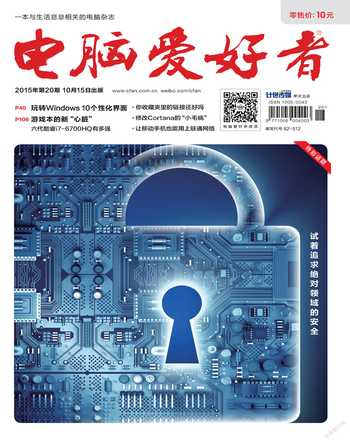魔法般的照片后期創(chuàng)意
夢(mèng)尋
平時(shí)我們拍攝照片時(shí),因?yàn)闀r(shí)空背景的限制,一般很難完全達(dá)到自己想要的效果。不過(guò)隨著照片后期處理技術(shù)的發(fā)展打破了這一禁錮,只要你有想象力,就沒(méi)有實(shí)現(xiàn)不了的創(chuàng)意照片。
照片后期處理中,最常見的一種是通過(guò)各種手法,以突出照片的主題。比如上面這幅作品中,除了象征熾熱愛情的傘是紅色的,其他都是黑白灰色。在黑白世界的襯托下,熱烈的情緒非常突出。這在拍攝的時(shí)候是無(wú)法實(shí)現(xiàn)的,只能在后期處理中才能達(dá)到這樣的效果。
這一效果,在Photoshop中是很容易完成的,其中的關(guān)鍵,是掌握選取的技巧。下面我們以一幅郁金香的實(shí)例照片來(lái)一試身手。
這幅照片中的大片郁金香確實(shí)很美,但也有一個(gè)問(wèn)題,中心不突出。此時(shí)我們就可以試試以上另類的手法,讓其中的一朵郁金香脫穎而出,實(shí)現(xiàn)一種特別的效果(僅為示例)。
啟動(dòng)Photoshop后(本例使用的是CS5版本),打開上面的示例圖片。當(dāng)然,大家可以選用自己拍攝的任意照片為例進(jìn)行演練。
先來(lái)挑選形狀最好的一朵以便突出它,本例中右側(cè)數(shù)第二朵花非常理想。因?yàn)镻hotoshop新版本中去掉了提取工具,所以要想把這朵花從背景中選取這出,可以借助一些技巧。比如上期提過(guò)的通道提取法,在這里也很適用。
點(diǎn)擊菜單“窗口→通道”調(diào)出通道面板,在其上分別點(diǎn)擊各色彩通道并進(jìn)行比較,本例中會(huì)發(fā)現(xiàn)綠色通道中的對(duì)比度更為清晰。拖動(dòng)綠色通道到面板下方的“創(chuàng)建新通道”按鈕上后放開鼠標(biāo)鍵,綠色通道將自動(dòng)被復(fù)制一份。
綠色通道中的對(duì)比度雖然比較清晰,但用來(lái)選取的話還是不夠,接下來(lái)我們?cè)偌訌?qiáng)一下。按Ctrl+I鍵反相圖像,會(huì)看到對(duì)比度得到增加。這時(shí)可通過(guò)磁性套索工具,將要選取花朵周邊的圖像大致選取出來(lái)。選中磁性套索工具后,將要選取的花的輪廓勾選出來(lái),不用太精確。
當(dāng)磁性套索工具首尾封閉之后,會(huì)自動(dòng)形成選區(qū)。為了安全起見,我們稍微擴(kuò)大一下這個(gè)選區(qū),執(zhí)行“選擇→修改→擴(kuò)展”菜單命令,在彈出的對(duì)話框中,將擴(kuò)展量設(shè)置為3,點(diǎn)擊“確定”返回,選區(qū)即會(huì)被擴(kuò)大。為了讓選取出來(lái)的花朵邊緣自然一點(diǎn),可按Shift+F6鍵再執(zhí)行一個(gè)選區(qū)羽化命令,羽化強(qiáng)度也為3。然后通過(guò)填充工具,將選取區(qū)域完全填充為黑色。接下來(lái),按Ctrl+Shift+I鍵反轉(zhuǎn)選取,再按Del鍵刪除掉背景,即可初步選出花的輪廓,方便下一步的處理,按Ctrl+D鍵取消選取。
接下來(lái)在通道面板中,回到RGB混合通道中。此時(shí)執(zhí)行“選擇→截入選區(qū)”命令打開一個(gè)對(duì)話框,其中,文檔為默認(rèn)圖像不變,通道選擇“綠 副本”(即剛才處理的那個(gè)通道,這是個(gè)Alpha通道),默認(rèn)為“新建選區(qū)”操作。

點(diǎn)擊“確定”返回圖像,會(huì)發(fā)現(xiàn)Alpha通道被作為選區(qū)載入進(jìn)來(lái),其中白色部分對(duì)應(yīng)的是選區(qū),黑色部分對(duì)應(yīng)的是非選區(qū),這樣正好將之前選擇的郁金香排除在外,而將背景完全選中。
接下來(lái)執(zhí)行“圖像→調(diào)整→色相/飽和度”菜單命令,在打開的對(duì)話框中,勾選“著色”項(xiàng),會(huì)發(fā)現(xiàn)選中區(qū)域成了單一色。
拖動(dòng)上方的色相、飽和度和明度滑鈕,即可調(diào)整單色相的色彩和明暗。建議不要調(diào)整明度,否則選取的郁金香邊緣與背景會(huì)不太融合。一邊調(diào)整一邊可以預(yù)覽效果,效果滿意時(shí),點(diǎn)擊“確定”就可以啦。靈活使用以上方法,就能制作出大量類似效果的其他美圖了。